lol英雄联盟是款很多人喜爱的游戏,然而有用户最近在玩耍的时候却遇到了这样一个问题,就是在 win10专业版系统 中打开lol整个电脑没声音了,不懂是怎么回事,大家不用担心,针对
lol英雄联盟是款很多人喜爱的游戏,然而有用户最近在玩耍的时候却遇到了这样一个问题,就是在win10专业版系统中打开lol整个电脑没声音了,不懂是怎么回事,大家不用担心,针对win10电脑打开LOL全部声音没了这个问题, 小编给大家找到了解决方法,跟着一起来看看吧。方法如下:
具体如下:
1、使用快捷键:WIN+I,打开设置,点击系统;
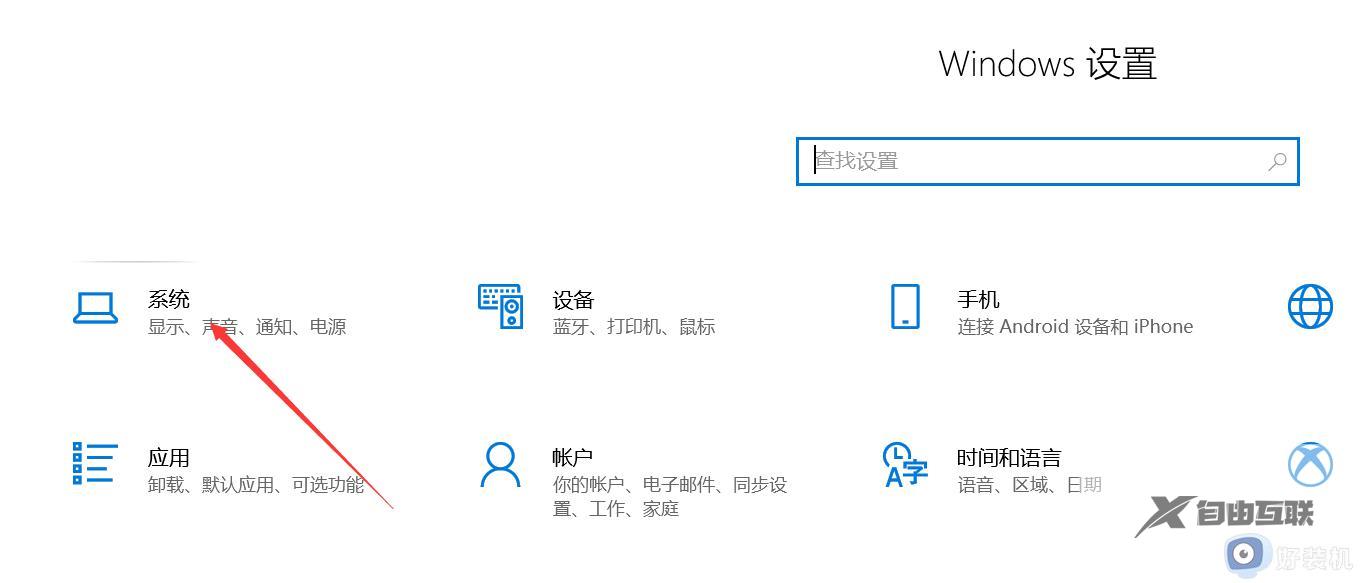
2、点击左侧声音。
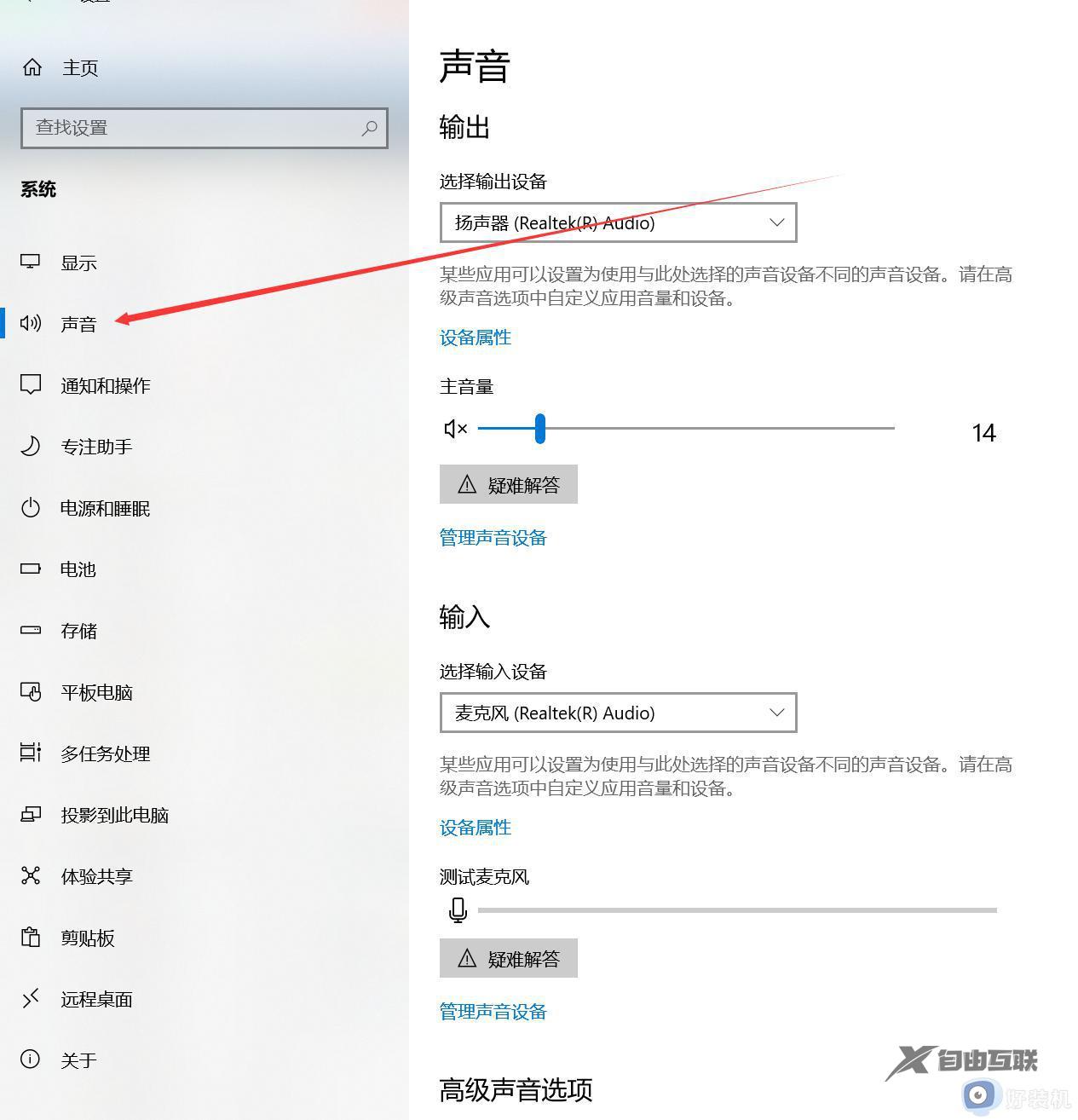
3、选择右侧:高级声音选项下的应用音量和设备首选项。
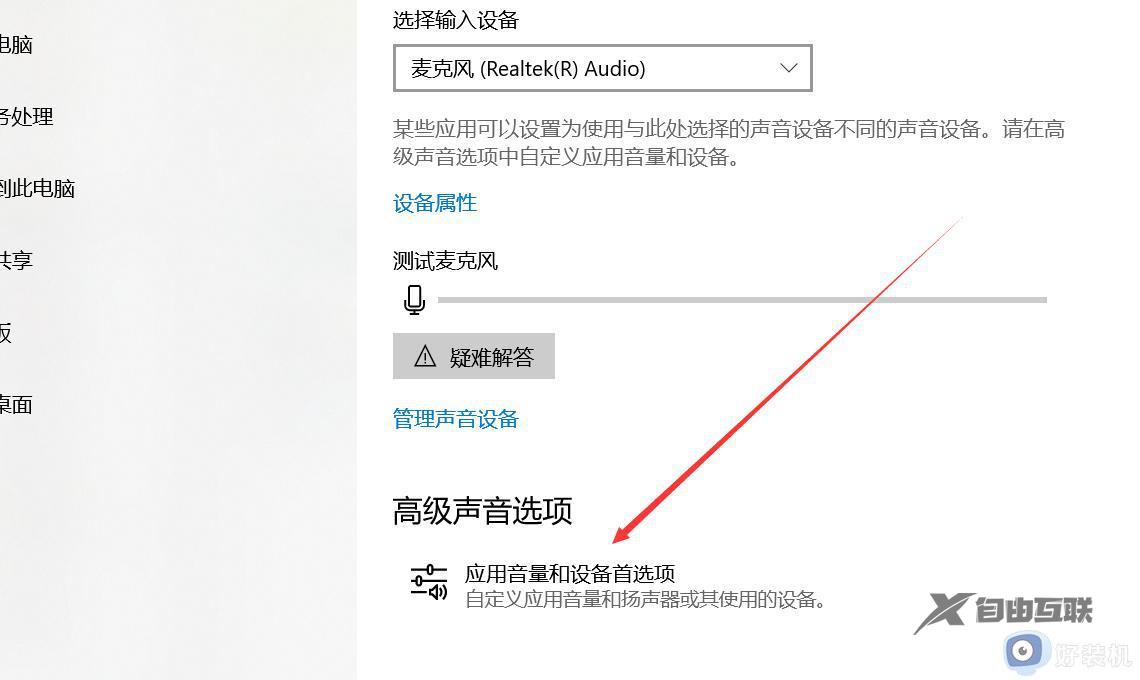
4、找到LOL应用选项,在右侧输出选项内,将默认改为扬声器(Realtek(A)audio)即可。
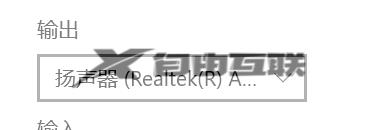
方法二:
方法二是临时解决方案,关闭麦克风:允许应用访问你的麦克风选项。如下图:
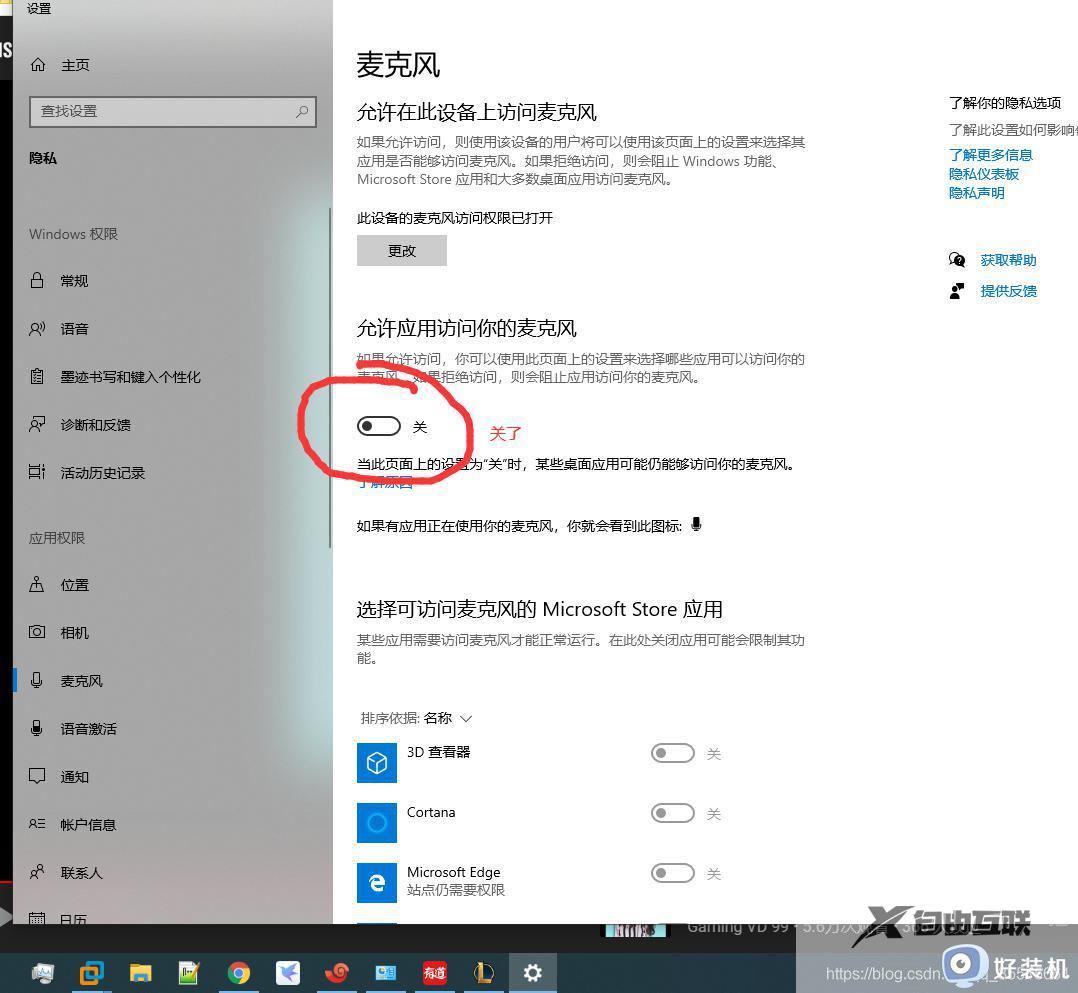
关于win10打开lol整个电脑没声音的详细解决方法就给大家介绍到这里了,有遇到一样情况的用户们可以参考上面的方法步骤来进行解决吧。
